
Se desideri conoscere il numero seriale del tuo disco rigido per la garanzia o altri scopi, ci sono un paio di modi per verificare questo numero in Windows 10. Vi mostreremo sia i metodi grafici che con la riga di comando per farlo.
Sappi che entrambi i metodi delineati di seguito funzionano anche per più azionamenti, nel caso in cui si utilizzi più di un disco rigido con il PC.
Il modo semplice: utilizzare un metodo grafico
Si consiglia di utilizzare l'utensile per rilevare la guida gratuita di Seagate per controllare graficamente il numero seriale del tuo disco rigido. Con questo strumento, è possibile controllare rapidamente il numero di serie per qualsiasi numero di dischi rigidi collegati al PC.
Sebbene lo strumento sia fatto da Seagate, funziona anche per unità non seagate.
Per rivelare il numero seriale del tuo disco rigido con questo metodo, prima, aperto Download del software Seagate Pagina Web in un browser Web sul tuo PC.
Nella pagina Web, scorrere verso il basso fino alla sezione "Utilities and Plugin" e fare clic su "Drive rileva". Questo scaricherà lo strumento rileva l'unità sul tuo PC.
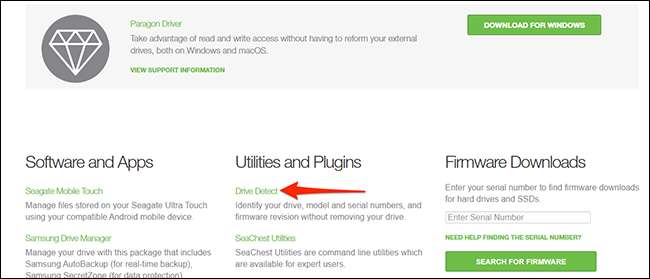
Una volta scaricato la rilevazione del disco, fai doppio clic su di esso per aprirlo. Questo è uno strumento portatile, quindi non devi installarlo per usarlo.
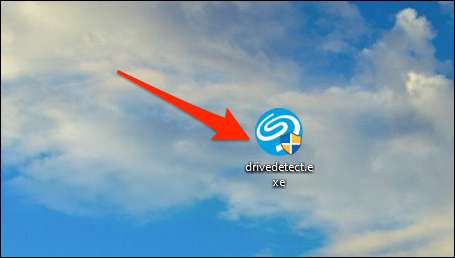
Nella finestra Rileva la finestra che si apre, vedrai tutti i tuoi dischi rigidi elencati. Accanto a ciascun disco rigido, vedrai il numero di serie del convertitore. Questo è il numero che il produttore ha assegnato all'unità.
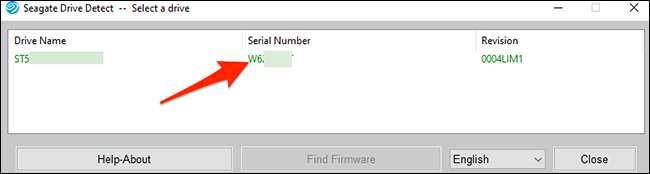
Questo è un modo semplice e veloce per leggere il numero di serie del tuo disco rigido!
Il modo geeky: usa il prompt dei comandi
Se non vuoi utilizzare un'app di terze parti, o se preferisci Metodi della riga di comando , è possibile utilizzare un comando con il prompt dei comandi per rivelare il numero di serie del tuo disco rigido.
Questo metodo mostra lo stesso numero seriale del metodo sopra.
Per iniziare, aprire il menu "Start", cercare "Prompt dei comandi" e fare clic nei risultati della ricerca.
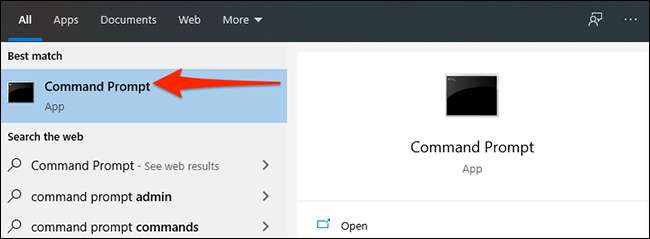
Nella finestra del prompt dei comandi, digitare il seguente comando e premere INVIO. Sentiti libero di copiare il comando da qui e incollarlo nella finestra del prompt dei comandi.
WMIC DiskDrive Ottieni il modello, il nome, il serialnumber
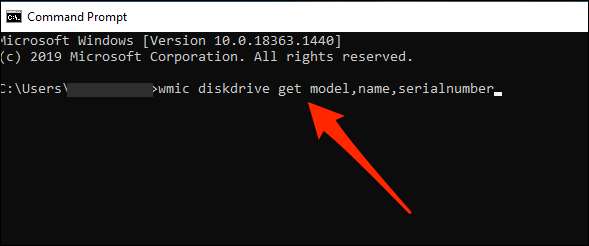
Dopo aver inserito il comando e premendo ENTER, il prompt dei comandi verrà visualizzato un elenco di tutti i dischi rigidi installati. Nella colonna "SerialNumber" accanto al tuo disco rigido, troverai il numero di serie del convertitore.

Ed è così che trovi il numero seriale del tuo disco senza portarlo fuori dal tuo PC! Molto maneggevole!
Volere Trova il numero di serie del tuo PC ? È ugualmente facile da trovare.
IMPARENTATO: Come trovare il numero di serie del tuo PC Windows







